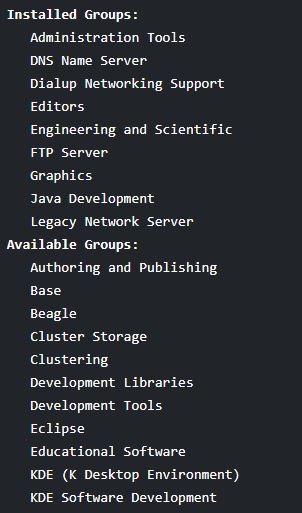Cách sử dụng lệnh YUM trong Linux với hơn 20+ ví dụ thực tiễn
Trong bài này chúng ta sẽ tìm hiểu về lệnh Yum trong Linux, đây là lệnh được dùng để install, update, remove, và quản lý các package trong Linux, được phát triển bởi RedHat.

Các ví dụ trong bài này được thử nghiệm trên máy chủ Linux CentOS 6.3, nếu bạn đang sử dụng một phiên bản khác thì có thể sử dụng nội dung của bài này để thử nghiệm, đương nhiên về cú pháp và ý nghĩa các lệnh con của nó đều không thay đổi.
Nhắc một tí về tool quản lý package, ngoài Yum ra thì trong Linux có rất nhiều công cụ khác như: [apt], [apt-get], [apt-cache]. Vì vậy bạn có thể đọc thêm những bài đó để có thêm sự lựa chọn.
I. Yum là gì?
YUM (Yellowdog Updater Modified) là một mã nguồn mở command-line, được dùng để quản lý các package trên Linux dựa trên RPM (RedHat Package Manager). Nó giúp người quản trị Linux dễ dàng cài đặt, gỡ bỏ, cập nhật các phiên bản của các phần mềm trên hệ thống.
Bài viết này được đăng tại [free tuts .net]
YUM được phát triển và phát hành bởi Seth Vidal theo GPL (General Public License) dưới dạng [mã nguồn mở] (open source), có nghĩa là bất kỳ ai cũng có thể tải mã nguồn xuống và thay đổi mã code bên trong để tạo ra một phiên bản nâng cấp khác. YUM sử dụng kho lưu trữ (repo) của bên thứ ba để tự động cài đặt các package cách bằng xử lý những phụ thuộc (dependencies) của chúng.
Hiện nay người ta đang phát triển phiên bản Yum sử dụng giao diện đồ họa Graphic, nhưng nhiều người dùng linux vẫn thích sử dụng dạng command line hơn, bởi việc gõ dòng lệnh giúp họ trở nên chuyên nghiệp.
II. Một số lệnh quan trọng của Yum
Sau đây mình sẽ liệt kê một số lệnh quan trọng của Yum, sau đó chúng ta sẽ đi vào những ví dụ ở phần III.
- yum install: Dùng để cài đặt package
- yum update: Dùng để cập nhật package
- yum check update: Dùng để kiểm tra package đang có bản update nào hay không
- yum upgrade: Có công dụng giống lệnh update, nhưng nó có thêm cờ obsoletes.
- yum remove, yum erase: Xóa package ra khỏi hệ thống, xóa luôn những phần mềm phụ thuộc.
- yum list: Hiển thị thông tin chi tiết các package
- yum search: Tìm kiếm một package theo tên
- yum install: Cài đặt lại các package
- ...
Vẫn còn rất nhiều lệnh khác, bạn có thể tham khảo thêm tại đây.
III. Các ví dụ về Yum trong Linux
Sau đây là tổng hợp một số ví dụ về cách sử dụng thư viện Yum trong Linux, tất cả đều sử dụng command line.
1. Yum Install - Cài đặt package
Để download và cài đặt một package với Yum thì ta sử dụng lệnh yum install, nó sẽ tự động cài đặt tất cả những gói phụ thuộc liên quan đến package đó.
Ví dụ dưới đây là mình cài đặt phần mềm FireFox trên Linux.
# yum install firefox
Lệnh này sẽ hỏi nhắc bạn một lần là có chắc chắn muốn cài đặt hay không và bạn hãy đồng ý hoặc từ chối. Nếu bạn muốn không cần lời nhắc này thì sử dụng thêm tùy chọn -y.
# yum -y install firefox
2. Yum Remove - Xóa một package
Để xóa một package trong Linux bằng Yum thì ta sử dnụg lệnh remove như sau:
# yum remove firefox
Tương tự, hệ thống vẫn sẽ hỏi bạn là có chắc chắn muốn gỡ bỏ phần này hay không. Nếu bạn muốn bỏ qua lời nhắc này thì hãy sử dụng thêm tham số -y.
# yum -y remove firefox
3. Yum Update - Cập nhật package
Giả sử bạn đang sử dụng hệ quản trị MySQL nhưng nó đã quá củ, bây giờ bạn muốn update lên version mới nhất thì sử dụng lệnh yum update như sau.
# yum update mysql
Nếu muốn cập nhật toàn bộ package trên hệ thống thì chạy lệnh sau.
# yum update
4. Yum List - Lấy danh sách package
Sử dụng yum list để tìm kiếm các package. Như ví dụ dưới đây là mình tìm package có tên là openssh.
# yum list openssh
Nếu bạn muốn tìm phiên bản chính xác thì sử dụng thêm version ở phía sau tên gói.
# yum list openssh-4.3p2
Tìm các package có sãn trên repo.
# yum list available
Xem tất cả package đã cài trên hệ thống.
# yum list installed
Xem tất cả các package có trên repo và đã cài đặt.
# yum list all
5. Yum Search - Tìm kiếm package
Dùng để tìm kiếm một package theo tên và mô tả của mọt package nào đó.
Ví dụ dưới đây sẽ tìm những package mà name và description của package đó có từ samba.
# yum search samba
6. Yum Info - Xem thông tin của package
Lệnh yum info dùng để xem tất cả thông tin của một package.
# yum info vsftpd
Ví dụ này mình muốn xem thông tin của package tên là vsftpd.
7. Yum Provides - Tìm package theo thông tin cung cấp
Thông tin cung cấp ở đây có thể là tên file, tên các file nằm trong package, hoặc package đó chứa một command nào đó.
Trong ví dụ này sẽ tìm tất cả packages trong đó có lênh top.
# yum provides “*bin/top”
Tìm tất cả packages có file README.top.
“*/README.top”
8. Yum Check-update - Kiểm tra phiên bản mới
Kiểm tra xem có bao nhiêu packages đã cài đặt trên server có phiên bản update mới trên kho (repo).
# yum check-update
9. Yum Grouplist - Hiển thị tất cả Group Packages
Trong Linux thì số lượng các package sẽ được đưa vào một nhóm cụ thể. Ví dụ nhóm Installed Group sẽ chứa những package đã cài đặt, nhóm Available Groups sẽ chứa những package có sẵn để cài đặt.
Lệnh sau sẽ hiển thị những nhóm đó.
# yum grouplist
Giả sử bạn cần cài đặt tất cả những package nằm trong nhóm Available Group thì chạy lệnh sau.
# yum groupinstall 'Available Group'
Bạn muốn update các package nằm trong nhóm đó thì chạy lệnh.
# yum groupupdate 'Available Group'
Bạn muốn xóa tất cả package trong group thì chạy lệnh.
# yum groupremove 'Available Group'
10. Yum Repolist - Liệt kê repo có sẵn
Để xem tất cả những kho repo nào có sẵn trong hệ thống thì bạn chạy lệnh sau.
# yum repolist
Nếu bạn muốn liệt kê luôn cả những repo bị disable thì thêm tham số all.
# yum repolist all
11. yum --enablerepo=epel install - Cài đặt package ở repo bị disabled
Để cài đặt một package nằm trong repo nào đó thì bạn có thể sử dụng lệnh này. Như ví dụ dưới đây mình cần cài đặt package tên là phpmyadmin nằm trong repo epel.
# yum --enablerepo=epel install phpmyadmin
12. Yum Shell - Tương tác với Shell
Yum cung cấp custom shell, nơi bạn có thể thực thi nhiều lệnh.
# yum shell
Trên là tổng hợp tất cả những ví dụ về lệnh Yum trong Linux. Đây là thư viện quản lý các package trong Linux rất hay và nhiều người vẫn thích sử dụng nó. Bài này mình kết thúc tại đây nhé, hẹn gặp lại bạn ở bài tiếp theo.
phpmyadmin

 Tinohost
Tinohost  Vultr
Vultr  StableHost
StableHost  HawkHost
HawkHost